PC aufrüsten: Darauf müssen Sie achten
Ihr PC ist langsam, Videos ruckeln und das aktuelle Spiel läuft nur mit Minimalsettings flüssig? Kein Grund, den Rechner wegzuwerfen! Selbst ohne großes Fachwissen können Sie PCs aufrüsten – und das so günstig wie lange nicht mehr. Wir haben Tipps und Anleitungen für Sie.

Um einen PC aufzurüsten, müssen Sie kein Informatiker sein. Denn die meisten Computer sind so modular aufgebaut, dass der Austausch von Komponenten fast schon ein Kinderspiel ist. Wir behaupten: Wer Lego spielen kann, der kann seinen alten, langsamen PC wieder schnell machen – etwas ...
Um einen PC aufzurüsten, müssen Sie kein Informatiker sein. Denn die meisten Computer sind so modular aufgebaut, dass der Austausch von Komponenten fast schon ein Kinderspiel ist. Wir behaupten: Wer Lego spielen kann, der kann seinen alten, langsamen PC wieder schnell machen – etwas Recherche bei den neuen Komponenten vorausgesetzt.
Drei Grundregeln, die Sie beachten sollten
Bevor wir loslegen, sollten Sie diese drei Empfehlungen berücksichtigen:
- Backup, Backup, Backup: Selbst wenn nur einzelne Komponenten ausgetauscht werden, eine Sicherung der Daten ist für alle Schrauber unumgänglich. Unfälle passieren und wer seine Daten zuvor gesichert hat, der muss im schlimmsten Fall nur defekte Hardware austauschen. Sichern Sie also ihre wichtigen Daten regelmäßig.
- Informieren Sie sich: Unterschiedliche Systeme benötigen unterschiedliche Komponenten. Lesen Sie die mitgelieferten Handbücher genau durch und überprüfen Sie vor dem Kauf, ob die Komponenten zueinander passen. So vermeiden Sie Fehlkäufe und Installationsprobleme.
- Entladen Sie sich: Vor dem Einbau entladen Sie sich unbedingt an einem geerdeten Metallstück wie zum Beispiel der Heizung oder dem eingesteckten PC-Netzteil. Profis kaufen sich ein Erdungsarmband für das Handgelenk. Dies schützt vor statischer Entladung an den Komponenten. Speziell Speicherchips sind durch eine statische Entladung schnell zerstört.
Mehr Arbeitsspeicher: PC mit RAM aufrüsten
Beginnen wir nun unser Projekt “PC Aufrüsten” mit der einfachsten Komponente: Dem Arbeitsspeicher oder RAM. Jede Funktion des Betriebssystems und jedes offene Programm belegt einen bestimmten Teil des RAMs. Je mehr davon vorhanden ist, desto mehr Programme können zeitgleich ausgeführt werden und desto weniger Daten muss das Betriebssystem auf die langsamere Festplatte beziehungsweise SSD auslagern. Vor allem beim Bearbeiten von Grafiken und Videos erhöht ein großer Arbeitsspeicher spürbar die Verarbeitungsgeschwindigkeit.

Die gute Nachricht: Arbeitsspeicher ist aktuell günstig wie lange nicht mehr (4 GByte DDR3-RAM für unter 20 Euro) und lässt sich sehr einfach austauschen bzw. nachrüsten. Einzige Voraussetzung: Damit Ihr Betriebssystem mehr als vier GByte Arbeitsspeicher ansprechen kann, muss es eine 64-Bit-Version sein. Ab Windows Vista sind die Chancen aber gut, dass Sie diese Voraussetzung erfüllen.
Vor dem Arbeitsspeicherkauf müssen Sie herausfinden, welchen Typ Ihr Rechner unterstützt. Desktop-PCs nutzen aktuell Arbeitsspeicher vom Typ DDR3 oder DDR4. In Systemen, die älter als fünf Jahre alt sind, könnte es aber auch DDR2 oder DDR sein. Diese Information finden Sie im Handbuch Ihres Mainboards, auf bereits verbauten RAM-Bausteinen oder Sie verwenden das kostenlose Software-Tool RAMExpert.
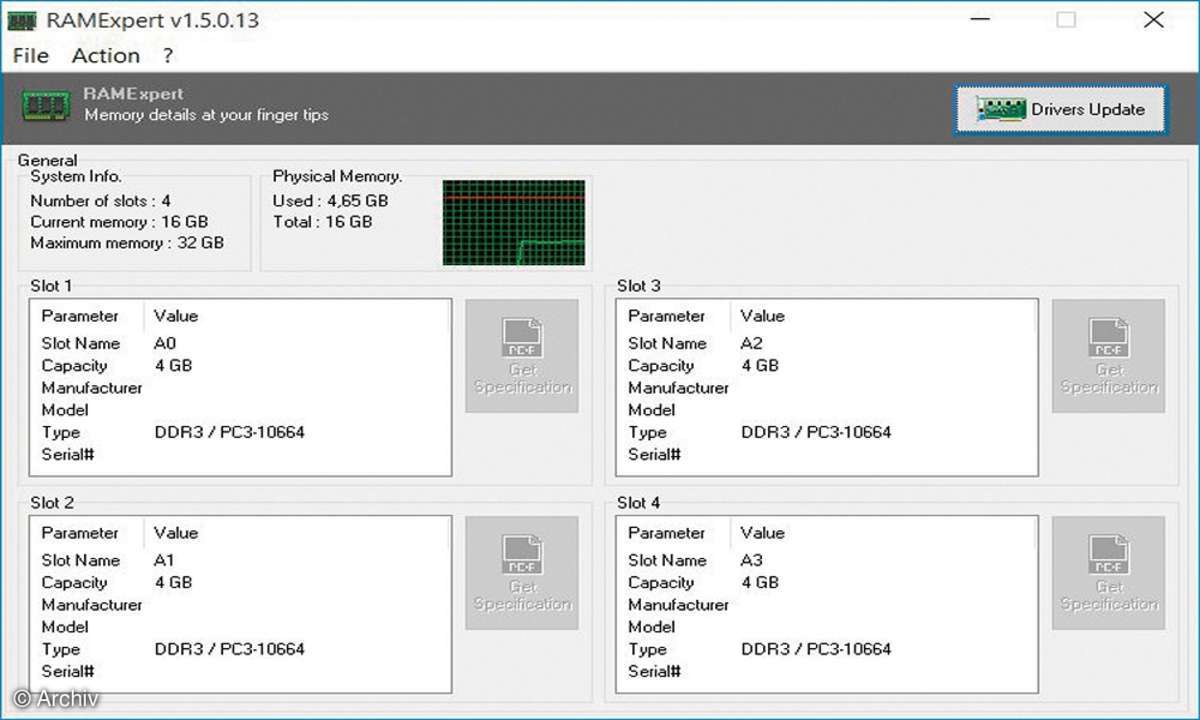
Halten Sie sich beim Speicheraufrüsten unbedingt an diese Angaben und verwenden Sie immer identische Speicherbausteine. Ansonsten riskieren Sie Betriebssystemabstürze oder der PC startet erst gar nicht. Wählen Sie beim Einbau zunächst die passenden Slots auf dem Mainboard aus. Um die Dual-Channel-Funktion (und damit mehr Leistung) zu nutzen, sollten Sie zwei Riegel so einbauen, dass sie auf einem Channel geschaltet sind. Details dazu finden Sie in Ihrem Handbuch. Meist sind die zusammengehörigen Slots farblich markiert.
Jeder RAM-Riegel lässt sich nur in eine Richtung einsetzen, achten Sie also darauf, dass die Nasen im Mainboard-Slot in die entsprechende Aussparung des Arbeitsspeicher-Riegels treffen. Mit sanftem Druck sollten die Speicherriegel in die Verankerung gleiten und einrasten. Mehr müssen Sie nicht tun. Vorausgesetzt, Sie haben die richtigen Speicherbausteine verwendet, steuern sie Mainboard und Betriebssystem automatisch korrekt an.
Festplatte austauschen: SSD oder HDD?
Speicherplatz ist billig und man kann eigentlich nie genug davon haben. Wer aber einen neuen Massenspeicher sucht, steht zunächst vor der Wahl: SSD oder Festplatte (HDD)?
Solid State Disks (SSD) bestehen aus Flash-Bausteinen und sind um ein Vielfaches schneller als herkömmliche Festplatten. Das Preis-Gigabyte-Verhältnis ist bei SSDs aber deutlich schlechter als bei HDDs. Bereits für Modelle mit 128 oder 256 GByte Speicherplatz müssen Sie wenigstens 70 Euro hinlegen. Dafür wirkt eine SSD als permanenter Turbo, der das PC-Tempo in allen Situationen erhöht.
Klassische Festplatten trumpfen dagegen beim Preis-Gigabyte-Verhältnis auf. HDDs mit drei oder vier Terabyte (also 3.000 bzw. 4.000 GByte) kosten aktuell weniger als 150 Euro.

Unser Tipp: Kaufen Sie beides. Eine kleinere SSD (etwa 128 GByte) bietet genügend Platz für das Betriebssystem und häufig genutzte Programme. Die HDD ist Ihr Datenlager für Filme, Bilder, Dokumente und alle anderen Applikationen.
In der Regel zieht ein solches Upgrade die Neuinstallation des Betriebssystems und aller Programme nach sich. Das erfordert etwas Planung und vor allem eine umfangreiche Datensicherung. Manche SSD-Hersteller wie Samsung und Intel liefern jedoch ein Migration-Tool mit, das Ihnen die Neuinstallation erspart.
Beim Anschließen einer SSD oder HDD können Sie nichts falsch machen. Alle PCs der letzten 10 Jahre setzen bei der Massenspeicheranbindung auf die SATA-Schnittstelle. Falls Ihrer nur eine ältere SATA-Version unterstützt (SATA I/II) ist das kein Problem, denn aktuelle SATA-III-Geräte sind abwärtskompatibel.

Neben der individuellen Preis- und Kapazitätsfrage gibt es beim Kauf einer internen Festplatte nur noch eine dritte Frage zu klären: Wie schnell sollen sich die Platten drehen? Das Spektrum reicht für Endanwender von 5.400 bis 7.200 Umdrehungen pro Minute: Je höher die Zahl, desto schneller, eventuell aber lauter. Die meisten PCs sind mit einer Festplatte mit 5.400 U/Min. gut bedient. Vor allem, wenn Sie eine SSD als primären Massenspeicher, d. h. für das Betriebssystem, nutzen.
Zwei (noch) etwas exotische Alternativen sind m.2-SSDs und Hybrid-HDDs. Letztere kombinieren eine HDD und eine SSD, wobei die SSD recht klein (maximal 32 GByte) ist und nicht in der Speicherverwaltung Ihres OS auftaucht. Sie speichert automatisch häufig genutzte Daten, sodass sie schneller verfügbar sind, als wenn sie von der Festplatte geladen werden. SSDs mit m.2-Anschluss gehen dagegen in die andere Richtung: Sie sind erheblich kompakter und noch schneller, aber auch „exotischer“ als SATA-basierte SSDs. Momentan finden sie eher Einsatz in Notebooks.
Spiele beschleunigen: Grafikkarte aufrüsten
Wer die aktuellsten Spiele in voller Pracht genießen und etwas Leistungspuffer für zukünftige Games haben möchte, der braucht eine leistungsstarke Grafikkarte. Die gute Nachricht: Grundsätzlich passt jede Grafikkarte in ein halbwegs aktuelles System und die Preise sind spürbar niedriger als noch vor einigen Jahren. Wer auf ein gutes Preis-Leistungs-Verhältnis Wert legt, sollte sich Mittelklasse-Grafikkarten ab rund 150 Euro ansehen. Gute Beispiele dafür sind Modelle mit dem GPU-Typ Nvidia GeForce GTX 750 TI, GTX 950 und GTX 960 sowie AMD Radeon R7 370, R9 370 oder R9 380. Modelle mit höheren Typennummern gehören zu den teuren High-End-Versionen (über 350 Euro) und sprechen überwiegend Enthusiasten an.
Beim Einbau gibt es nur wenig zu beachten: Die Grafikkarte sollte immer im schnellen PCIe-X16-Slot stecken (direkt unterhalb des Prozessorsockels). Entnehmen Sie Ihre alte Grafikkarte, stecken Sie die neue in den Slot und achten darauf, die eventuell notwendige zusätzliche Stromzufuhr vom Netzteil anzuschließen. Denn je mehr Leistung die Grafikkarte liefert, desto mehr Strom benötigt sie. Anschließend müssen Sie den PC nur noch mit den aktuellsten Treibern versorgen.

Kernsanierung: CPU und Mainboard austauschen
Mainboard und CPU sind das Herz des Computers. Ihr Upgrade ist etwas langwieriger und mit dem kompletten Ausbau aller dort installierten Bestandteile verbunden. Beim Aufrüsten müssen Sie darauf achten, dass bei der Sockel-Angabe Prozessor und Mainboard die gleiche Bezeichnung haben (Sockel 1151, Sockel AM3+). Der Sockel ist die Schnittstelle zwischen beiden Komponenten und die verschiedenen Versionen sind nicht zueinander kompatibel. Eine Entscheidungshilfe zu aktuellen CPUs geben wir Ihnen im Artikel “Intel vs. AMD: Prozessor-Kaufberatung für Gaming, Overclocking & Co.”
Wer sich nicht mit der Prozessorkühlerwahl beschäftigen will, kauft die Boxed-Version eines Prozessors. Hier liefern AMD und Intel immer den richtigen Kühler mit. Die CPU einzubauen, ist inzwischen recht simpel: Sie lässt sich nur in einer Richtung einsetzen und inzwischen gibt es auch keine Pins mehr, die abbrechen können.
Die genaue Vorgehensweise ist im Handbuch des Mainboards beschrieben. Seien Sie dennoch vorsichtig und wenden Sie keine Gewalt an. Entfernen Sie die Schutzfolie auf der Kühlerunterseite oder tragen Sie eventuell eine dünne Schicht Kühlpaste auf die CPU auf. Setzen Sie anschließend den Kühler auf den Prozessor und stecken Sie den Stromanschluss des Lüfters am Mainboard an. Es ist übrigens einfacher, alle Komponenten zunächst außerhalb des Gehäuses aufzubauen. Bauen Sie danach alles ins Gehäuse und achten dabei auf die passenden Abstandshalter, Schrauben und die Ports am Schnittstellenpanel.

Sonderfall: Leistungs-Upgrades für Notebooks
Notebooks lassen sich im Gegensatz zu PCs nur begrenzt aufrüsten. Das liegt daran, dass Hersteller zur optimalen Platzausnutzung viele Komponenten fest installieren und speziell für einen Notebook-Typ anpassen müssen. Dazu zählen vor allem das Mainboard, der Prozessor und die Grafikkarte. Zwei Komponenten können Sie aber meist upgraden: Arbeitsspeicher und Festplatte.
Gerade eine neue Festplatte, idealerweise eine SSD, haucht einem älteren Notebook neues Leben ein und erhöht die Leistung deutlich. Aber Achtung: Nicht jeder Arbeitsspeicher und jede SSD passen in jedes Notebook. Beispielsweise kommen bei Notebooks Speichermodule in einem anderen Formfaktor zum Einsatz, als bei PCs. Zur Kennzeichnung wird Notebook-Arbeitsspeicher darum ein SO-DIMM vor die Bezeichnung gestellt.
Ähnliches gilt für ein SSD-Upgrade. SSDs für PCs sind meist zu groß für Notebook-Gehäuse, es sein denn, Sie bauen sie statt einer 2,5-Zoll-Festplatte ein. Ansonsten müssen Sie nach SSDs im Formfaktor m.2 oder MO suchen. Diese besitzen kein Gehäuse, sondern bestehen lediglich aus der Platine und den aufgelöteten Flash-Speicherchips.
Da fast kein Notebook-Typ dem anderen gleicht, gibt es keine generelle Aufrüstanleitung. Suchen Sie darum am besten im Internet nach Ihrer Notebook-Bezeichnung und den Begriffen Teardown oder Upgrade. Meist finden Sie dort die passenden, bebilderten Anleitungen und können diesen folgen.
















